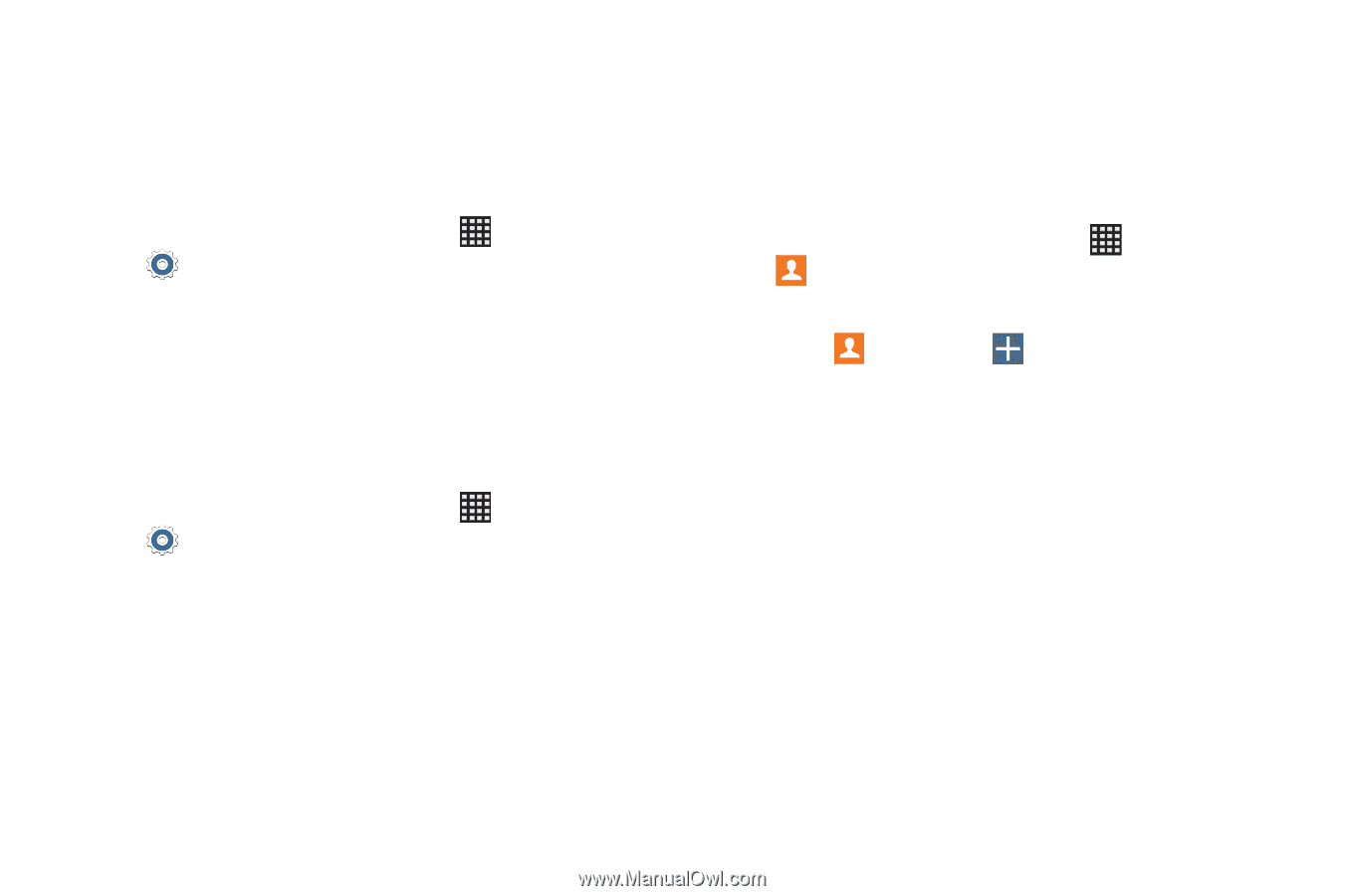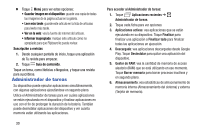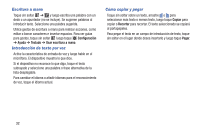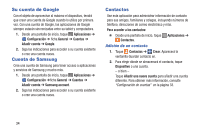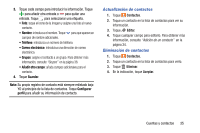Samsung SM-T900 User Manual Generic Wireless Sm-t900 Galaxy Tab Pro Kit Kat Sp - Page 38
Su cuenta de Google, Cuenta de Samsung, Contactos, Adición de un contacto
 |
View all Samsung SM-T900 manuals
Add to My Manuals
Save this manual to your list of manuals |
Page 38 highlights
Su cuenta de Google Con el objeto de aprovechar al máximo el dispositivo, tendrá que crear una cuenta de Google cuando lo utilice por primera vez. Con una cuenta de Google, las aplicaciones de Google siempre estarán sincronizadas entre su tablet y computadora. 1. Desde una pantalla de inicio, toque Aplicaciones ➔ Configuración ➔ ficha General ➔ Cuentas ➔ Añadir cuenta ➔ Google. 2. Siga las indicaciones para acceder a su cuenta existente o cree una cuenta nueva. Cuenta de Samsung Cree una cuenta de Samsung para tener acceso a aplicaciones y servicios de Samsung y mucho más. 1. Desde una pantalla de inicio, toque Aplicaciones ➔ Configuración ➔ficha General ➔ Cuentas ➔ Añadir cuenta ➔ Samsung account. 2. Siga las indicaciones para acceder a su cuenta existente o cree una cuenta nueva. Contactos Use esta aplicación para administrar información de contacto para sus amigos, familiares y colegas, incluyendo números de teléfono, direcciones de correo electrónico y más. Para acceder a los contactos: Ⅲ Desde una pantalla de inicio, toque Contactos. Adición de un contacto Aplicaciones ➔ 1. Toque Contactos ➔ Crear. Aparecerá la ventanilla Guardar contacto en. 2. Para elegir dónde se almacenará el contacto, toque Dispositivo o una cuenta. - o bien - Toque Añadir una nueva cuenta para añadir una cuenta diferente. Para obtener más información, consulte "Configuración de cuentas" en la página 33. 34